- 系统
- 教程
- 软件
- 安卓
时间:2017-12-20 来源:u小马 访问:次
连接任天堂开关Joy-Con控制器到windows PC是一个简单的过程,可以为游戏手柄的粉丝提供愉快的游戏体验。 这就是你需要知道的开始。
win10纯净版:
http://www.win10com.com/win10chunjingban/
win10官网原版ISO镜像!
http://www.win10com.com/win10gho/204.html
现在我的任天堂交换机(当我不在主要的游戏平台上时充当我的移动娱乐设备)时,我想看看将Joy-Cons连接到windows 10 PC是多么容易,以防我想要刷上我的 与独特的游戏手柄技巧。 有趣的是,由于Joy-Cons使用蓝牙,这是一个无痛的配对经验,并按预期工作。
如何将任天堂Joy-Cons连接到windows PC
在将Joy-Cons与windows 10配对之前,您需要执行一些准备步骤。 开始:
1、安装vJoy驱动程序。
2、抓住这个馈线驱动程序,由mfosse管理。
3、每个mfoss,你需要配置vJoy输入设备如下:
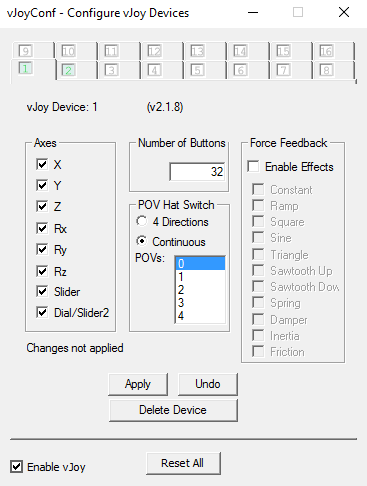
4、在Github下载中运行joycon-driver、exe,一旦配对,vJoy就可以检测到Joy-Cons。
接下来,您需要配对Joy-Cons。
windows和Joy-Cons,一对完美
将Joy-Cons连接到windows 10非常容易。首先,您需要激活Switch Joy-Cons上的配对 - 该按钮位于两个肩膀按钮之间。 您需要分别配对每个控制器。 按着这些次序:
1、点击windows键+ Q来调出搜索。
2、输入“蓝牙”。
3、点击蓝牙和其他设备设置。
4、点击添加蓝牙或其他设备。
5、点击蓝牙。
6、选择Joy-Con(L)和(R)。 (您需要运行每个Joy-Con的向导)
vJoy应该能够检测并自动配置控制器按照您添加的驱动程序的指示。 您还可以设置套件,将Joy-Cons组合成一个控制器,然后使用内置监视工具仔细检查一切正在工作。





